不知道大家有没有注意,当我们使用qq聊天的时候,发现对方好友的qq头像旁边有个qq for win10,很好奇,究竟是怎么安装的呢。带着这个问题一起学习下本篇文章吧。
软件名称:
腾讯QQ2015 for Win10 正式版 最新安装版
软件大小:
16.13MB
软件下载:
具体方法步骤如下所示:
1.我们登录微软账户,然后左键点击桌面左下角的win10图标
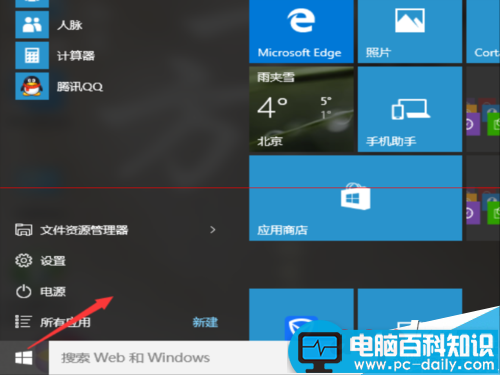
2.找到应用商店,点击打开
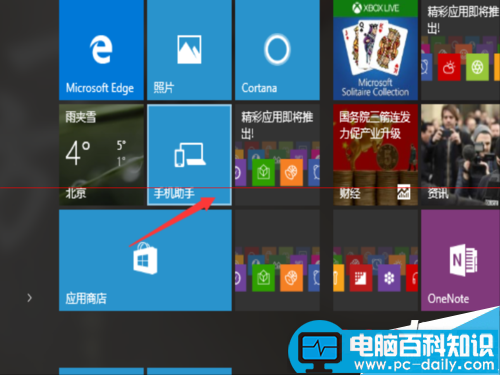
3.在右上角的搜索框里输入 QQ

4.点击第一个·
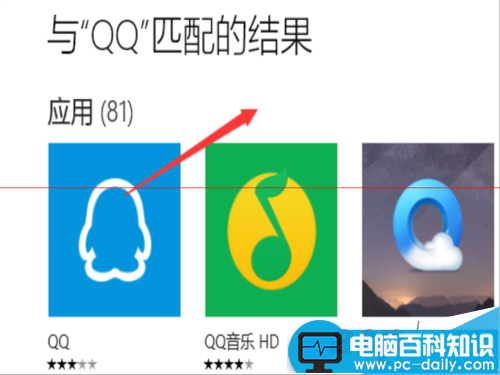
5.点击开始安装
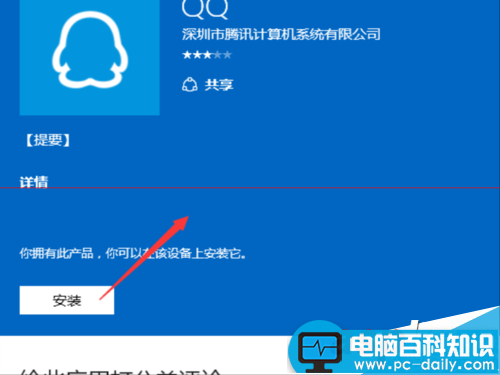
6.安装完成,即可打开输入自己的账号
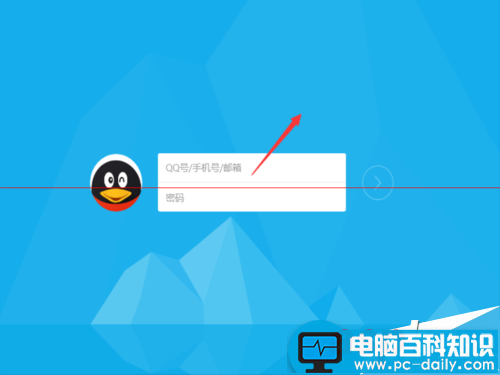
脚本之家友情提醒大家需要注意事项:必须用微软账号登录win10.
本文全部内容到此结束了,感兴趣的朋友快来安装试试吧。

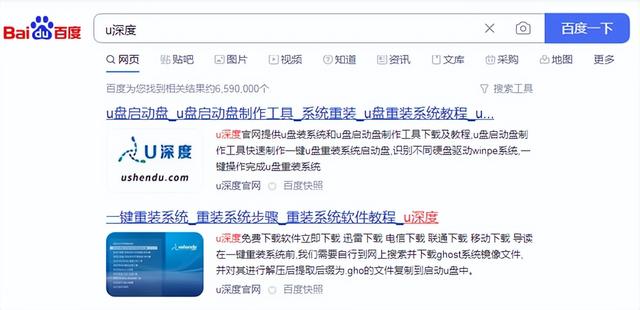
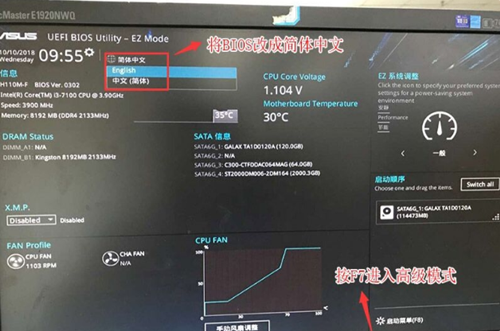

![RedHat服务器上[Errno 5] OSError: [Errno 2]的解决方法](https://img.pc-daily.com/uploads/allimg/4752/11135115c-0-lp.png)

